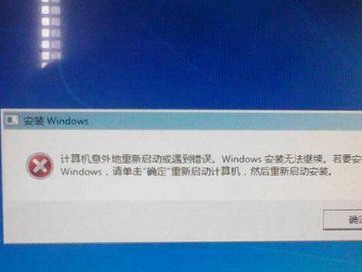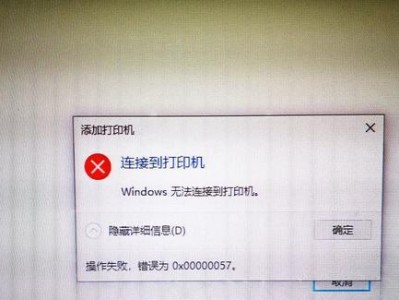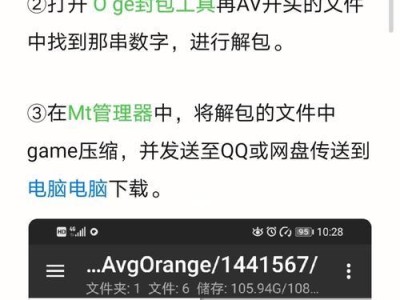在如今数字化时代,电脑主机已经成为我们生活和工作中不可或缺的一部分。然而,有时候我们可能会遇到电脑主机出现网络错误的问题,这给我们的日常使用带来了很多麻烦。本文将为您介绍解决电脑主机网络错误的关键步骤和技巧,帮助您更好地应对这一问题。

检查物理连接是否正常
确保网络连接设置正确
重启电脑和网络设备
更新网络驱动程序
检查防火墙设置
清除缓存和重置网络设置
使用网络故障排除工具
检查IP地址和DNS设置
禁用临时的防火墙和安全软件
检查网络线路和设备是否损坏
排除其他设备干扰
调整无线信号强度和频道
升级路由器固件
安装最新的操作系统更新
联系网络服务提供商进行进一步支持
在解决电脑主机网络错误的过程中,首先要检查物理连接是否正常。确保网线插头没有松动或损坏,确保网线与电脑主机和路由器之间的连接稳固。如果使用无线网络连接,确保电脑主机与无线路由器的距离适中,没有障碍物干扰。
接下来,要确保网络连接设置正确。检查电脑主机的网络设置,确保已经正确选择了所使用的网络连接类型(有线或无线)以及相应的网络名称和密码。如果需要,可以重新输入密码或者重新配置网络连接。

如果以上方法都没有解决问题,可以尝试重启电脑和网络设备。有时候,简单的重启操作就能解决一些临时性的网络错误。重启电脑主机和路由器,然后等待它们重新连接。
如果问题依然存在,可能是网络驱动程序过期或损坏所致。通过更新电脑主机的网络驱动程序,可以解决一些与网络连接相关的问题。打开设备管理器,找到网络适配器,右键点击选择“更新驱动程序”。
此外,防火墙设置也可能导致电脑主机网络错误。检查防火墙设置,确保允许电脑主机与互联网进行通信。如果需要,可以将电脑主机添加到防火墙白名单中,以确保网络连接的畅通。
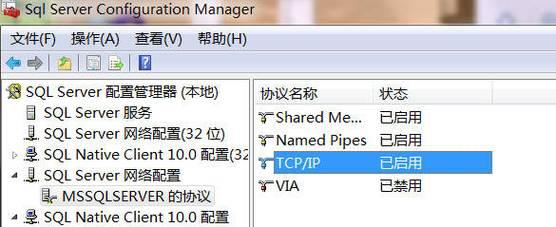
清除缓存和重置网络设置也是解决电脑主机网络错误的有效方法。通过清除浏览器缓存和重置网络设置,可以清除一些临时性的网络错误,恢复网络连接。
使用网络故障排除工具是诊断和解决电脑主机网络错误的重要步骤。根据您使用的操作系统,可以选择合适的网络故障排除工具,例如Windows自带的“网络故障排除”工具,它可以自动检测和修复一些常见的网络问题。
此外,检查IP地址和DNS设置也是解决电脑主机网络错误的关键步骤之一。确保电脑主机获取到正确的IP地址,并且DNS设置没有问题。可以通过命令提示符输入“ipconfig/all”查看当前IP地址和DNS设置。
在解决电脑主机网络错误时,有时临时的防火墙和安全软件可能会干扰网络连接。禁用临时的防火墙和安全软件,然后尝试重新连接网络,看是否能够解决问题。
如果以上方法仍然无法解决问题,可能是网络线路或设备出现了故障。检查网络线路和设备是否损坏,例如网线是否断裂或路由器是否出现故障。如果需要,可以更换线路或设备,以恢复网络连接。
其他设备的干扰也可能导致电脑主机网络错误。关闭附近其他设备的无线连接,避免它们与电脑主机的信号干扰,看是否能够解决问题。
调整无线信号强度和频道也是解决电脑主机网络错误的一种方法。通过在路由器设置中调整无线信号的强度和频道,可以改善电脑主机的网络连接质量。
如果使用的是无线路由器,升级路由器固件也是解决电脑主机网络错误的一个重要步骤。升级路由器固件可以修复一些已知的网络问题,并且提供更稳定和可靠的网络连接。
同时,确保安装了最新的操作系统更新也是解决电脑主机网络错误的重要步骤之一。操作系统更新通常包含修复网络错误和提升网络性能的补丁,及时安装这些更新可以有效地解决网络问题。
如果以上方法都没有解决电脑主机网络错误,建议联系您的网络服务提供商进行进一步支持。他们可以帮助您诊断和解决更复杂的网络问题,并提供相应的技术支持。
电脑主机网络错误可能会给我们的生活和工作带来很多不便,但是通过检查物理连接、调整网络设置、更新驱动程序、清除缓存、调整防火墙设置等方法,我们可以解决这些问题,确保电脑主机的正常网络连接。此外,及时升级路由器固件、安装操作系统更新,并与网络服务提供商沟通合作,都是解决网络错误的关键步骤。希望本文提供的解决方法和技巧能够帮助到您,使您的电脑主机网络连接更加稳定和可靠。